

・

Wixのフォーム機能はウェブサイトを簡単に作成できる、強力なツールです。LINE WORKSと連携することで、フォーム送信内容が瞬時にチームメンバーに通知され、手動での確認作業を省けます。また、LINE WORKSはLINEに慣れ親しんだユーザーにも使いやすく、チーム全体が迅速に情報を共有できる環境を整えるのに適しています。従来、この連携にはプログラミングが必要でしたが、私たちのフローボットを使えばノーコードで簡単に自動化できます。この記事では、その具体的なメリットと導入方法を紹介します。ぜひ最後までご覧くださいね。
この自動化フローを活用すれば、フォーム送信時にLINE WORKSへの即時通知が可能です。また、手動での共有に伴うヒューマンエラーもなくなり、正確な情報を自動でチーム全体に共有できます。
Wixでフォームが送信されると、LINE WORKSにリアルタイムで通知が自動送信されます。これにより、送信された情報をすぐに確認でき、手動で通知を送信する手間がなくなります。以前は、フォームの内容を確認し、それを別途チームに伝える作業が発生していましたが、この自動化フローによりその手間が省けます。
手動で通知や情報共有を行う場合、確認漏れや誤った情報の共有といったヒューマンエラーが発生することがあります。WixとLINE WORKSの連携により、フォーム送信内容は自動的にLINE WORKSに送信されるため、手動での共有に伴うヒューマンエラーが防げます。自動化されたプロセスにより、常に正確な情報がチームに共有され、業務の正確性が向上に寄与します。
ここから「Wixでフォームが送信されたらLINE WORKSに通知する」自動化を、Yoomのテンプレートを使った作り方を解説します。
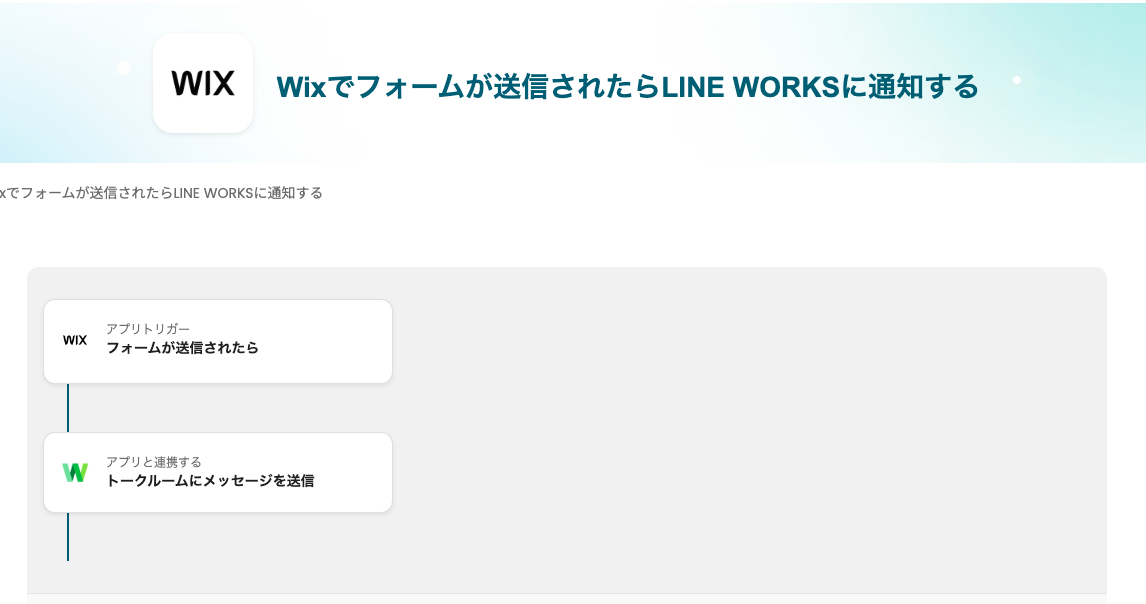
[Yoomとは]
連携作業の中で必要なものをリストアップしました。
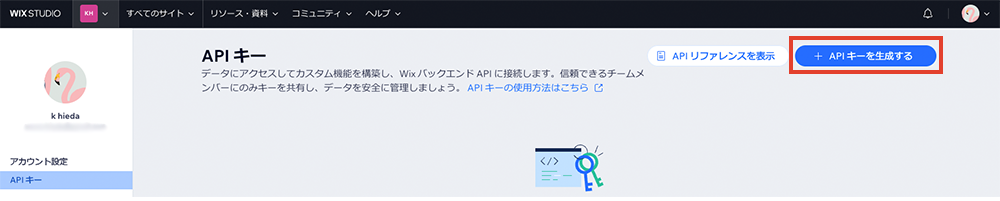
ここでは、連携するアプリをYoomに登録する設定を行います。Yoomのワークスペースにログインいただき、マイアプリの項目から新規接続をクリック!

Yoomで接続できるアプリ一覧が表示されます。一番上の検索窓から今回接続するアプリを検索し、マイアプリ登録を進めます。
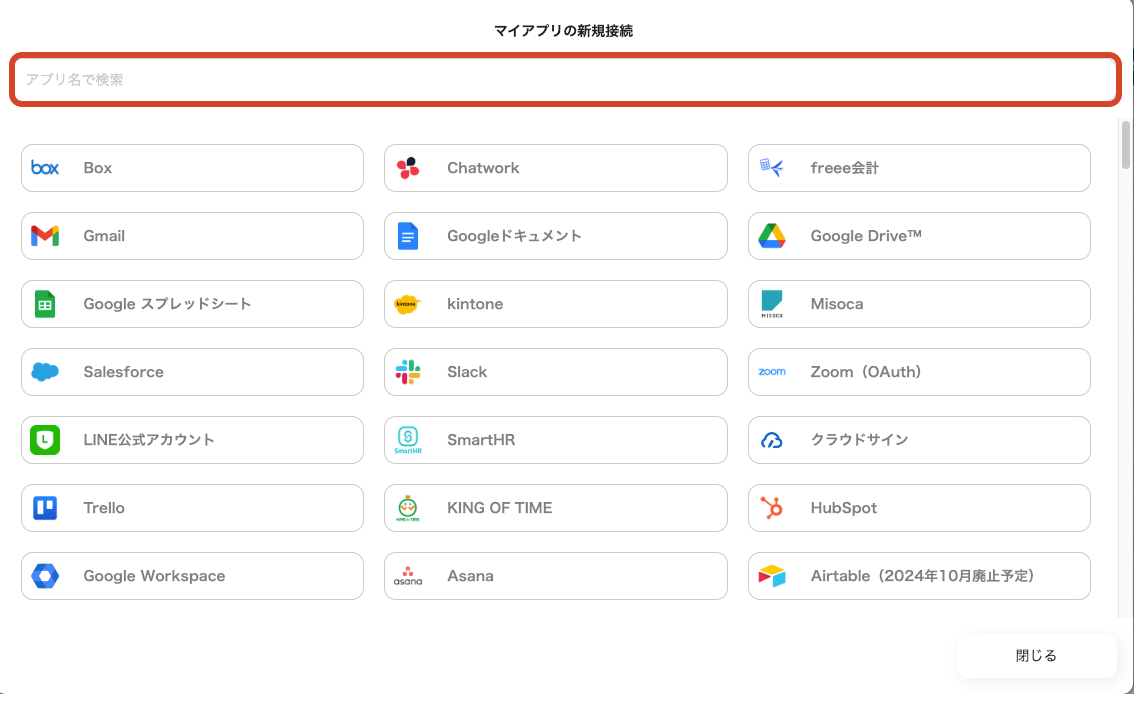
検索結果からWixを選択します。事前準備で得た値を入力する画面が表示されます。
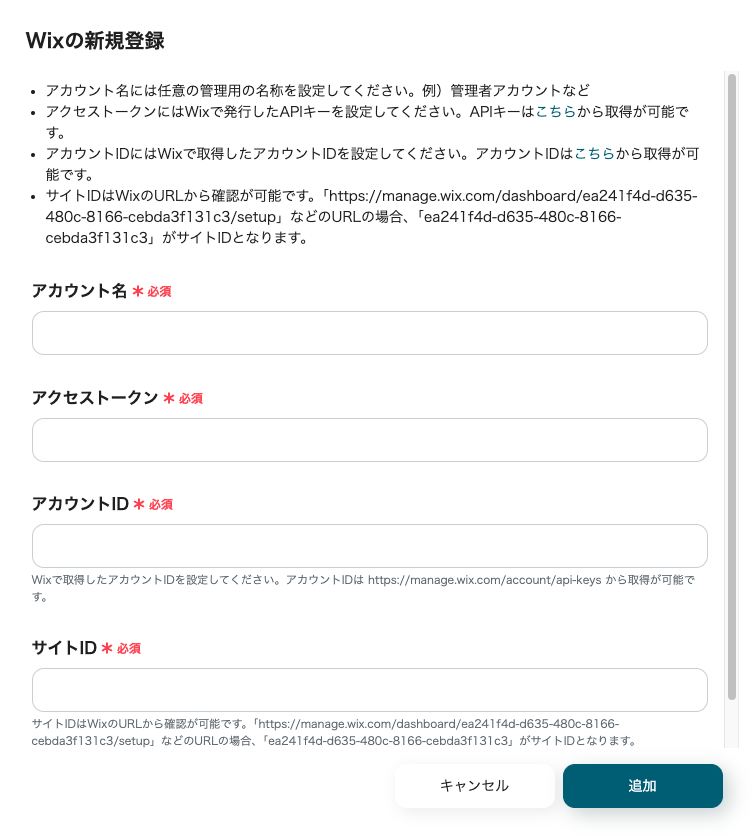
各必須項目を入力し、追加ボタンをクリックします。これでWixとの連携ができました。
検索結果からLINE WORKSを選択します。
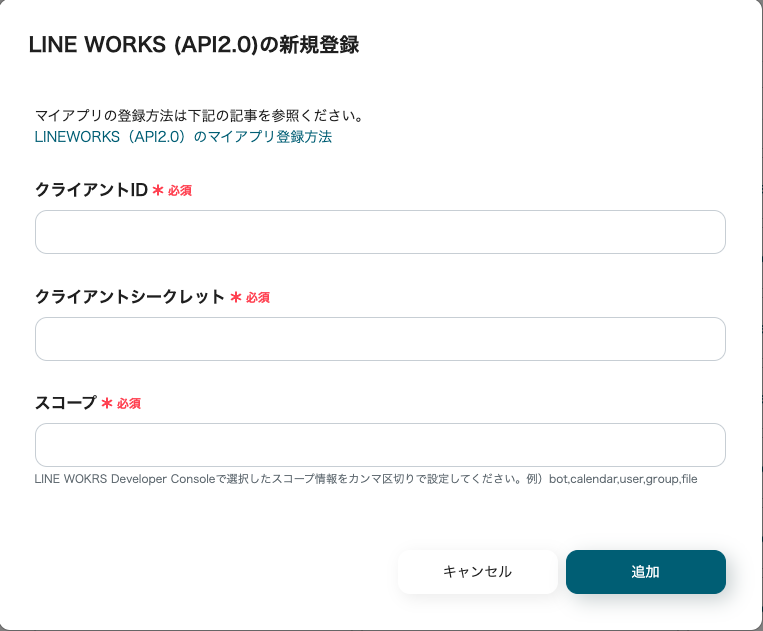
各項目にLINE WORKSのDeveloper Consoleから取得した情報を入力し、追加ボタンをクリックします。
>ヘルプ:LINE WORKS(API2.0)のマイアプリ登録方法
これでマイアプリ登録が完了です。
Yoomへご登録後、こちらのバナーをクリックします。Yoomワークスペースの「マイプロジェクト」にテンプレートがコピーされます。
マイプロジェクトにテンプレートがコピーされます。赤枠内のタイトルをクリックで設定画面に遷移します。
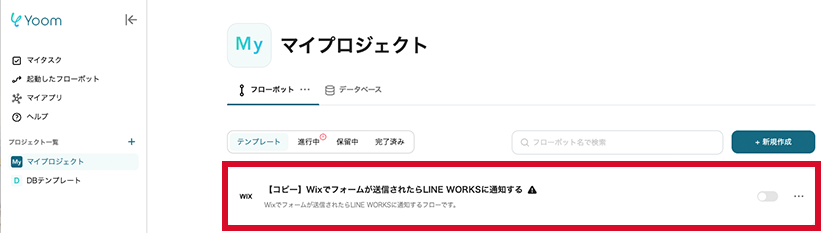
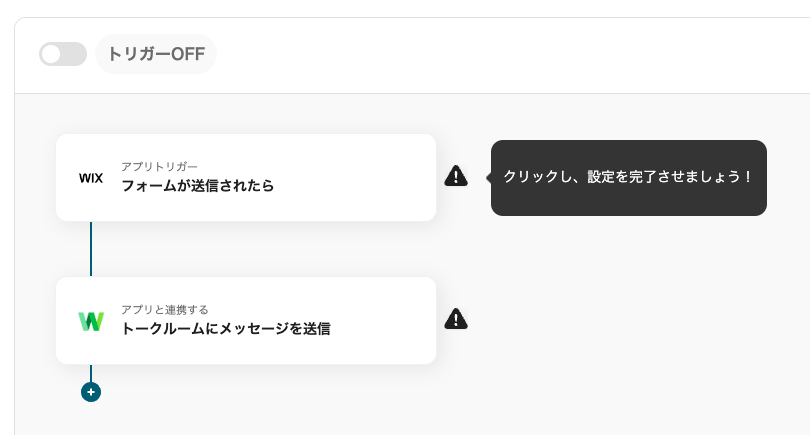
テンプレートの1つ目のプロセスをクリック!ここではWixから抽出する情報を取得する設定を行います。
こちらに表示される項目は初期設定済みです。
→次へをクリック
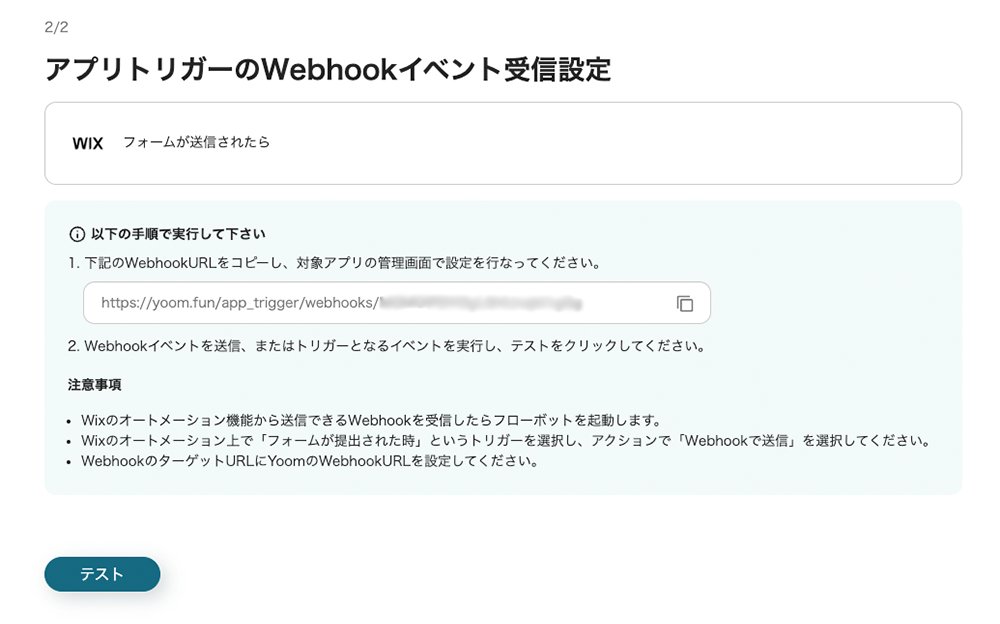
Wixのダッシュボードにログインします。
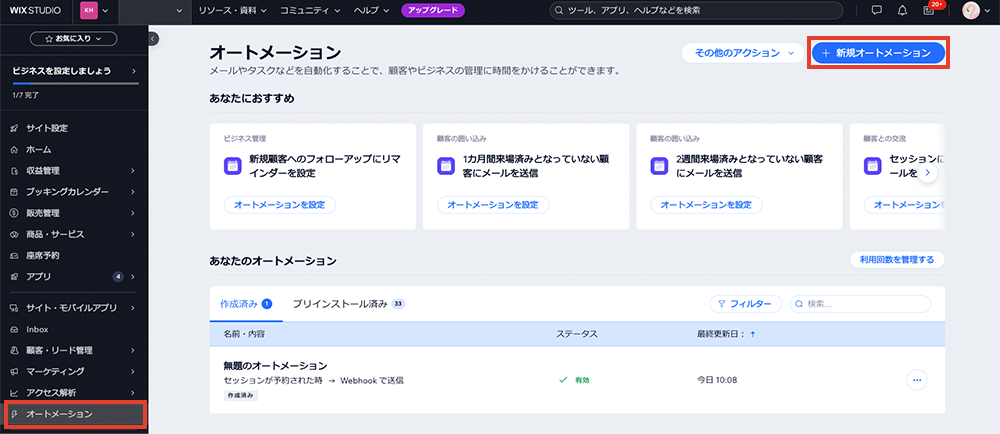
Yoomの設定画面に戻ります。
→テストをクリック →成功 アウトプットからフォームの項目が取得できます。
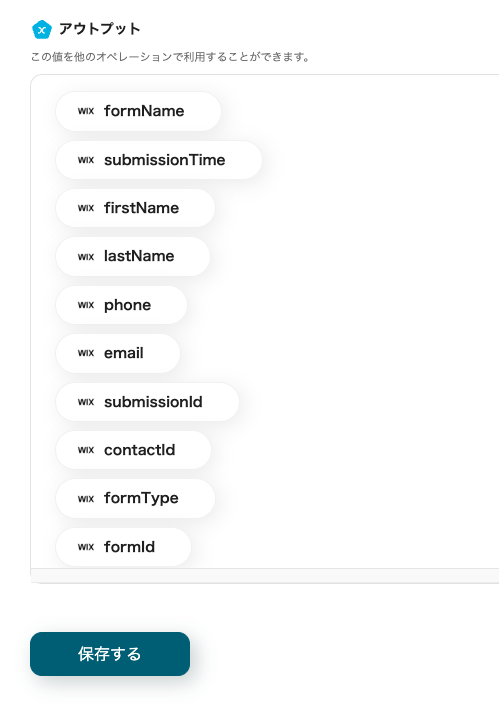
→保存する をクリックします
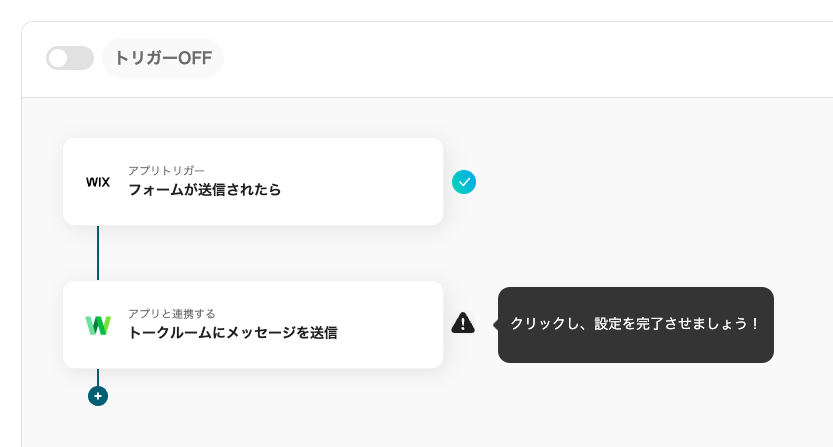
テンプレートの2つ目をクリック!このプロセスではLINE WORKSへ自動送信する内容を設定します。
こちらの項目は初期設定済みです。
→次へをクリックします。
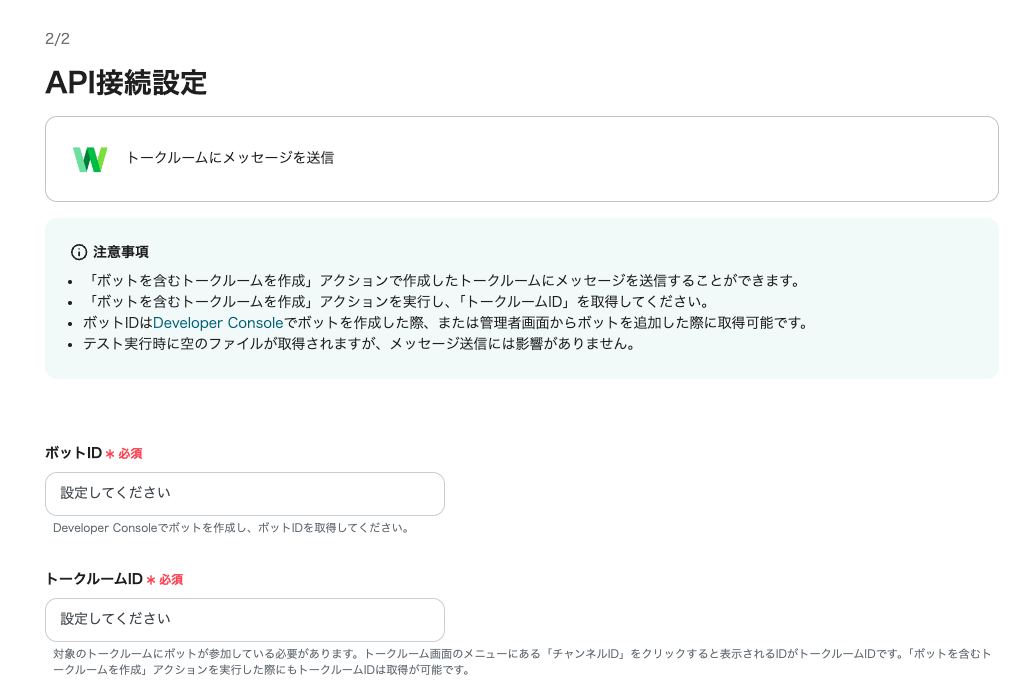
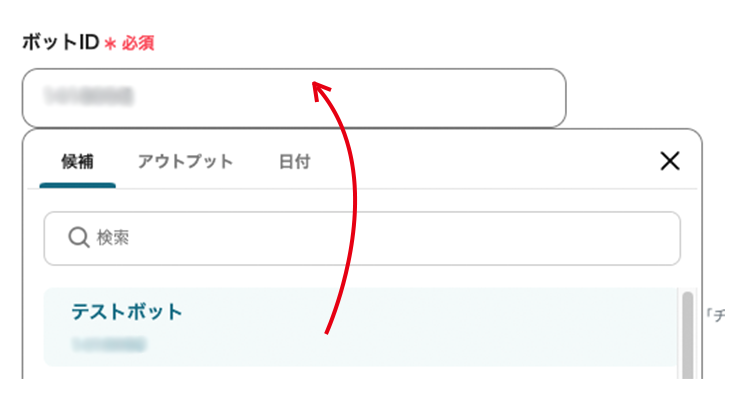
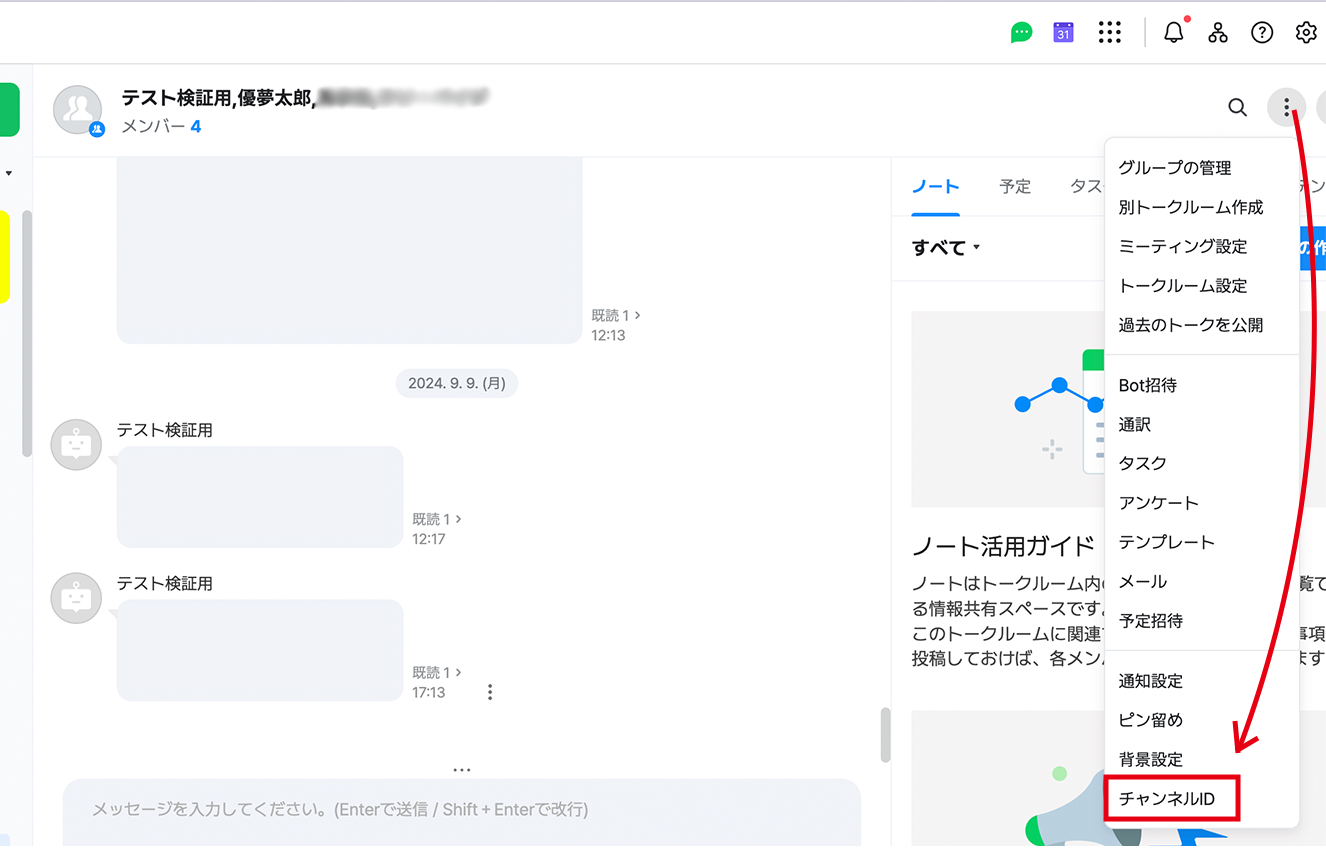
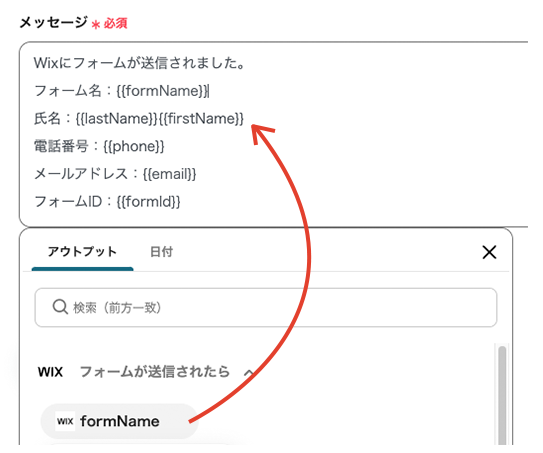
→テストをクリックします。 →成功
→保存するをクリックします 今回のフローでの設定はここまでです。
全てのプロセスが設定済みになると、コンプリート画面がポップアップされます。
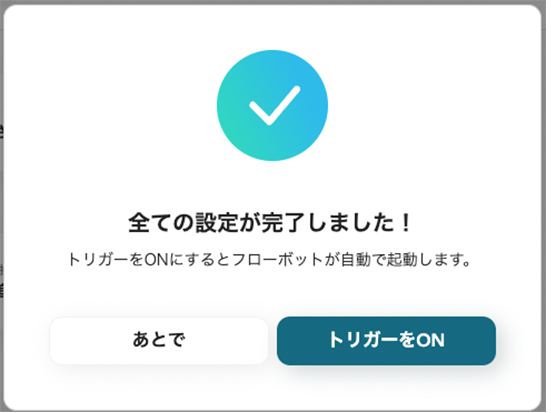
トリガーを【ON】にして、フローボットを起動しましょう。
プログラミングを使わず、短時間で自動化を実現できました。今回のテンプレートはこちらです。
Wixは別のアプリと連携ができます。
Wixフォームが送信されると、Salesforceに自動でデータが追加されます。手入力の手間を省き、データの正確性を保ちながら営業活動をスムーズに進められます。
Wixでフォームが送信されると、Chatworkに自動で通知されます。手動入力の手間を省き、チーム全体で情報を素早く共有できます。
Wixフォームの情報が自動でNotionに追加されることで、誤入力やデータ漏れを防ぎ、データの一元管理が実現します。
今回のフローボットを利用すれば、プログラミングなしで簡単にWixフォームとLINE WORKSを連携し、リアルタイムで通知を受け取るフローを構築できます。
即時通知による迅速な対応と、手動確認を減らすことで、問い合わせ処理が効率化されることがわかりました。
ぜひ、フローボットを活用して、業務の効率化を体験してください。今すぐフローボットを試して、効果を実感しましょう!
